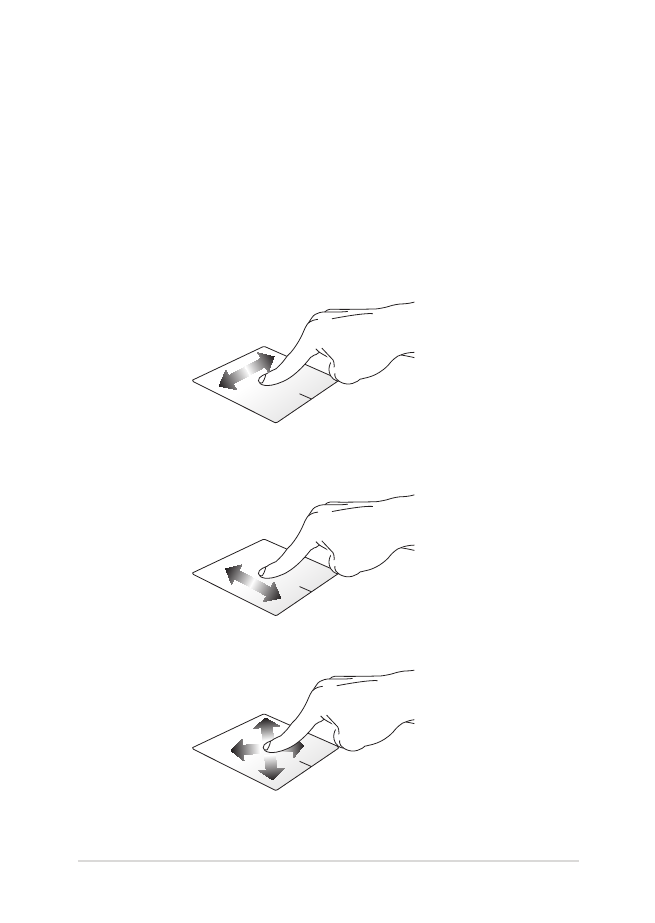
Používanie dotykovej podložky
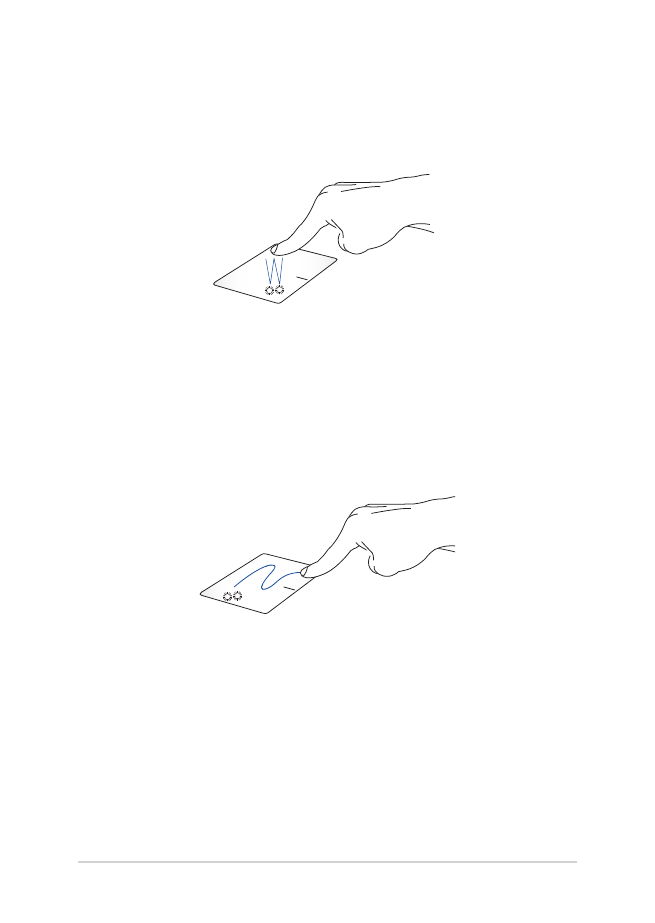
32
notebooku Elektronická príručka
Gestá jedným prstom
Poklepanie/Dvojité poklepanie
•
Aplikáciu vyberte ťuknutím na ňu.
•
Aplikáciu spustíte dvojitým ťuknutím na ňu.
Ťahať a pustiť
Dvakrát kliknite na položku a potom ten istý prst posuňte bez toho, aby
ste ho zdvihli z dotykového panela. Ak chcete položku položiť na nové
miesto, prst zdvihnite z dotykového panela.
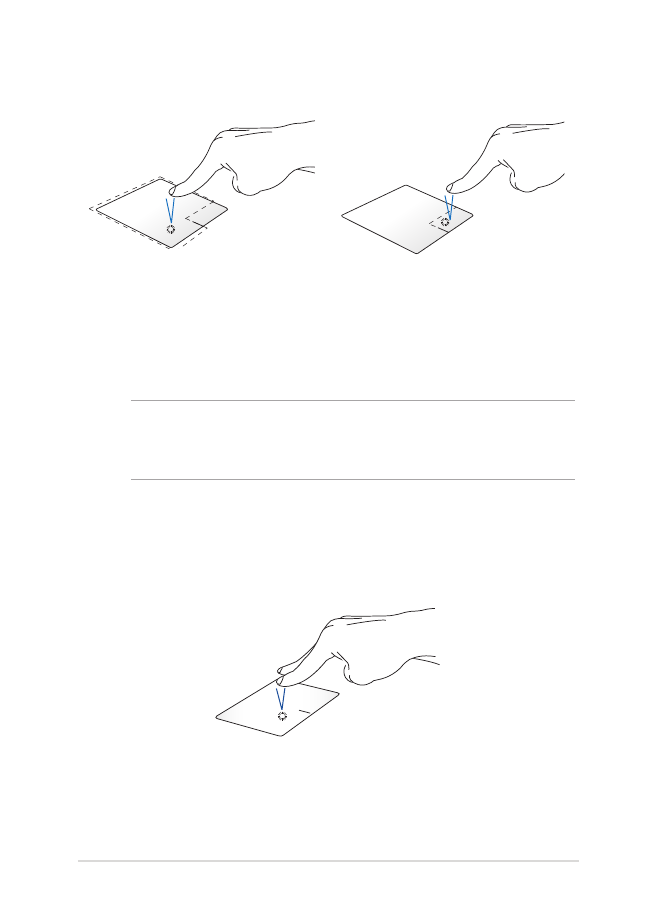
notebooku Elektronická príručka
33
Kliknutie ľavým tlačidlom
Kliknutie pravým tlačidlom
•
Aplikáciu vyberiete
kliknutím na ňu.
•
Aplikáciu spustíte dvojitým
kliknutím na ňu.
Ak chcete otvoriť ponuku pravým
tlačidlom myši, kliknite na toto
tlačidlo.
POZNÁMKA: Oblasti vo vnútri bodkovanej čiary predstavujú
umiestnenia ľavého tlačidla myši a pravého tlačidla myši na dotykovej
podložke.
Gestá dvoma prstami
Ťuknúť
Ak chcete simulovať funkciu kliknutia pravým tlačidlom myši, ťuknite
dvoma prstami na dotykovú podložku.
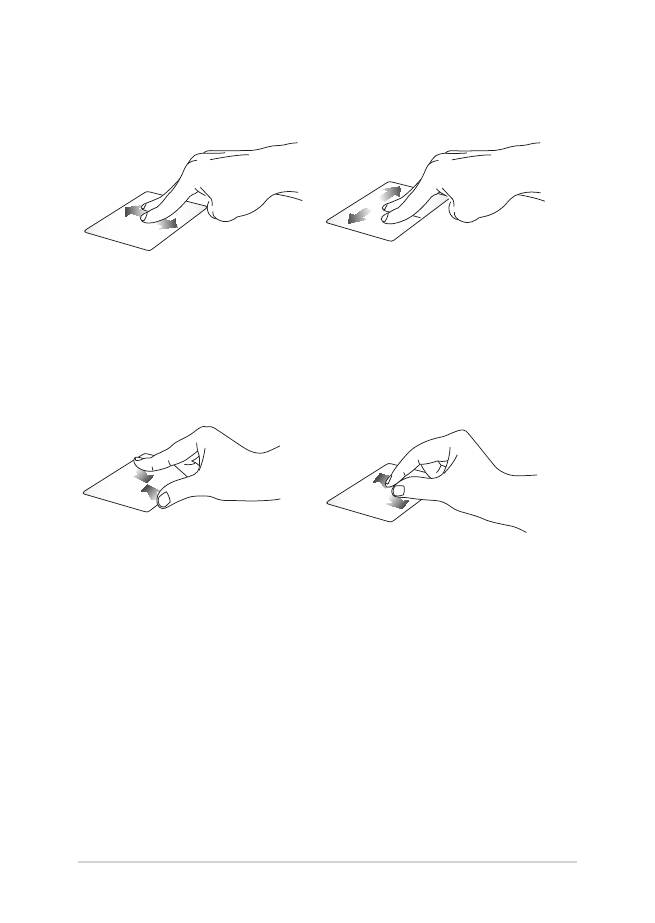
34
notebooku Elektronická príručka
Oddialenie
Priblíženie
Na dotykovom paneli spojte dva
prsty.
Na dotykovom paneli roztiahnite
dva prsty.
Posúvanie dvoch prstov nahor/
nadol
Posúvanie dvoch prstov doľava/
dopravaov
Ak chcete posúvať položku hore
alebo dolu, posúvajte dva prsty.
Ak chcete posúvať položku doľava
alebo doprava, posúvajte dva prsty.
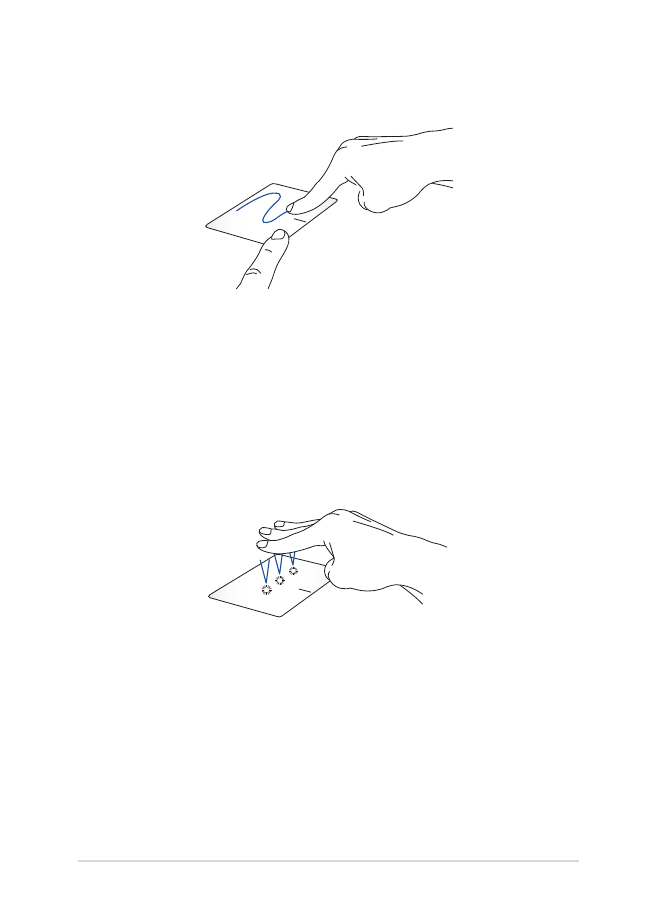
notebooku Elektronická príručka
35
Ťahať a pustiť
Vyberte položku a potom stlačte a podržte ľavé tlačidlo. Posúvaním
ďalšieho prsta na dotykovom paneli položku potiahnite a položte do
nového umiestnenia odtiahnutím prsta od tlačidla.
Gestá troma prstami
Ťuknúť
Aplikáciu Cortana vyvoláte ťuknutím troma prstami na dotykovú
podložku.
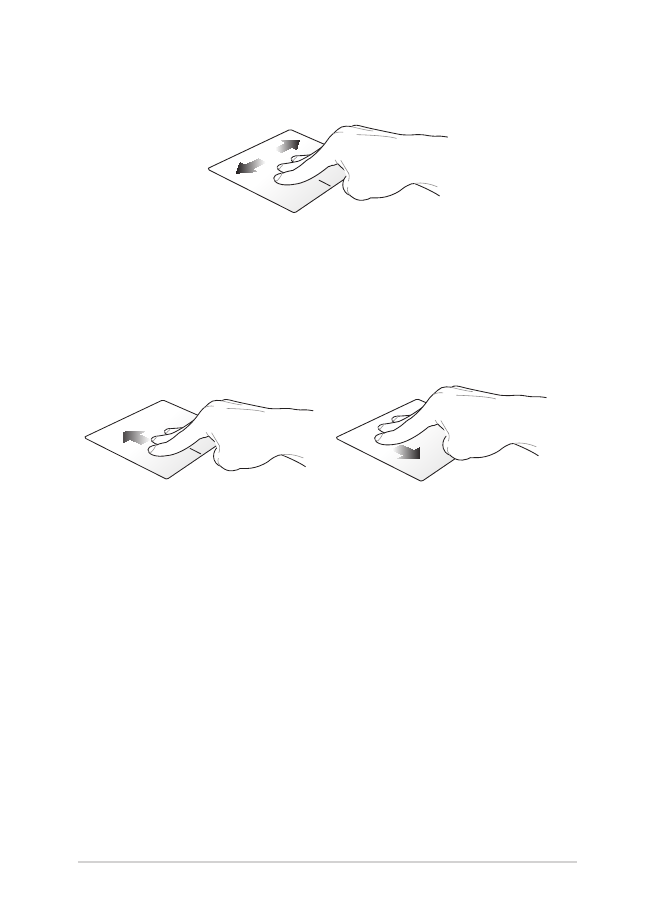
36
notebooku Elektronická príručka
Potiahnuť doľava a doprava
Ak ste otvorili viac aplikácií, potiahnutím troma prstami doľava alebo
doprava môžete prepínať medzi týmito aplikáciami.
Potiahnutie prstom hore
Potiahnutie prstom dolu
Potiahnutím hore zobrazíte prehľad
všetkých aktuálne otvorených
aplikácií.
Pracovnú plochu zobrazíte
potiahnutím dole.
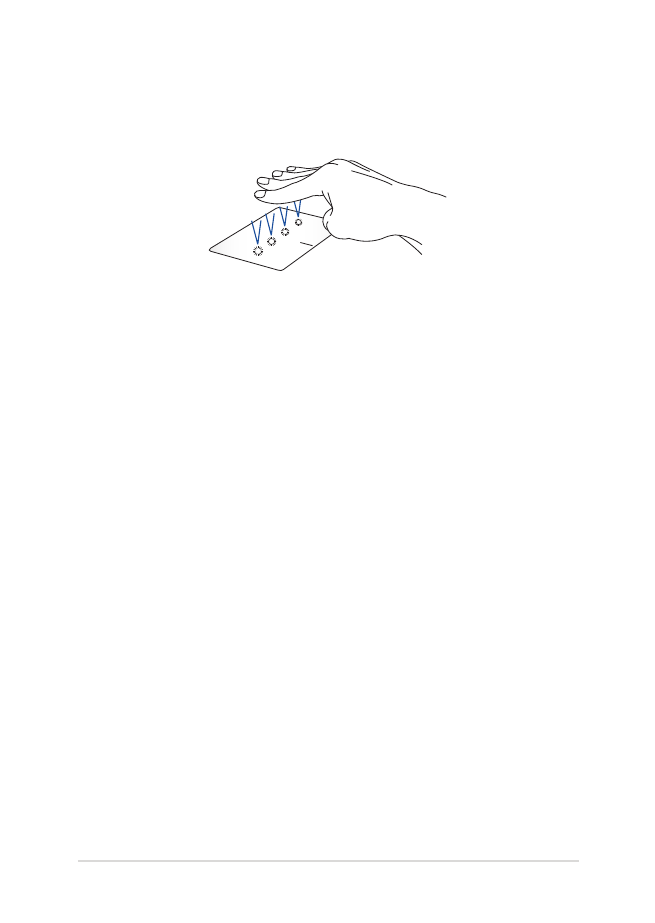
notebooku Elektronická príručka
37
Gestá štyrmi prstami
Ťuknúť
Action Center vyvolajte ťuknutím štyrmi prstami na dotykové
zariadenie.
Prispôsobenie dotykového zariadenia
1. Možnosť
All settings (Všetky nastavenia) spustite z Action
Center.
2.
Vyberte položku Devices (Zariadenia) a potom vyberte položku
Mouse & touchpad (Myš a dotykové zariadenie).
3.
Nastavenia upravte podľa toho, čo uprednostňujete.
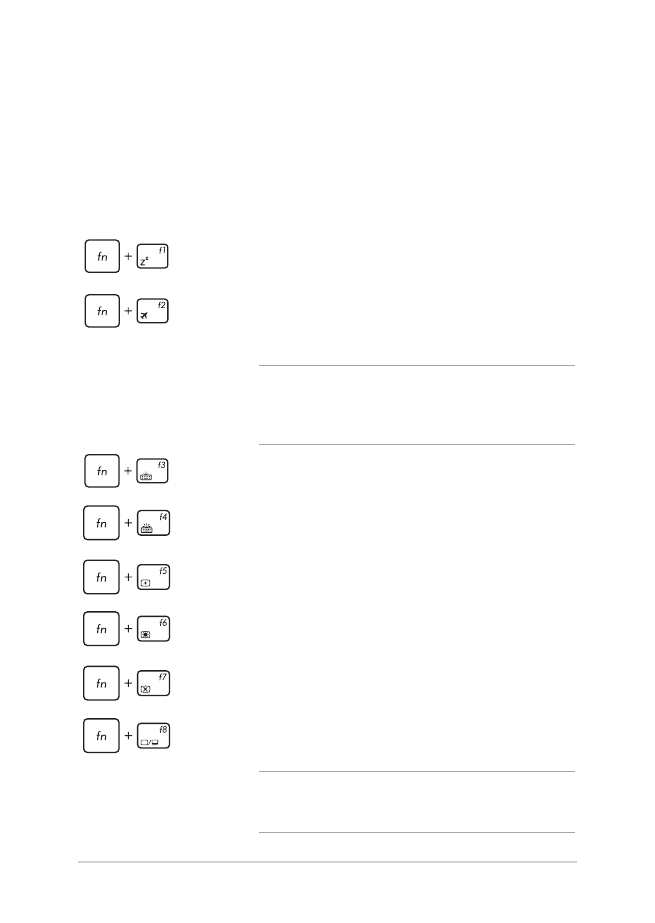
38
notebooku Elektronická príručka
Klávesy funkcií
Pomocou funkčných klávesov na klávesnici prenosného počítača je možné
spustiť nasledujúce príkazy: